Eigene Private Cloud auf sicherem Speicher
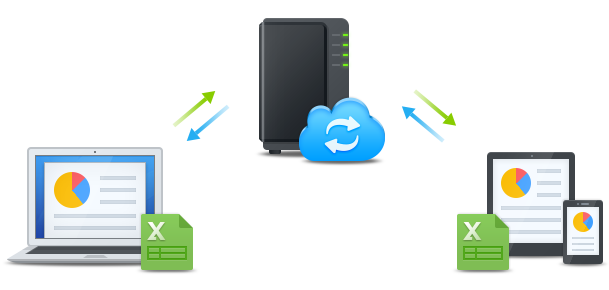
Die NSA-Spähaffäre lässt viele Internetnutzer ratlos zurück. Bei einigen ist die anfängliche Empörung vielleicht sogar schon der Resignation gewichen. Doch jeder kann Konsequenzen aus den Enthüllungen ziehen – etwa mit der eigenen sicheren Cloud.
Nicht umsonst werden Cloud Dienste von US-Konzerne gerne angeboten, um Data-Mining, Big Data und Social Engineering zu ermöglichen benötigen diese unsere Daten, dabei gibt es kein halt vor der Privatsphäre der Nutzer. Durch die Anwendung von US-Recht sind unsere Unternehmen vor Industriespionage und Wirtschaftsspionage ungeschützt.
Dabei ist es ganz einfach seine Dateien zwischen einem NAS und Computer, Tablet-PC und Smartphone mit Synology Cloud Station Drive zu synchronisieren, die Verbindungen sind SSL/TLS-Verschlüsselt und die Daten liegen sicher zu Hause oder im Büro auf dem eigenen Speicher.
Synology Cloud Station Drive ist eine Anwendung zur Datensynchronisation für Windows, Linux, Mac OS X, iOS und Android, mit wenigen Klicks werden Dateien auf dem Synology NAS mit anderen Geräten wie Computer oder Mobilgeräten (DS Cloud) synchronisiert. Nachdem Cloud Station Drive auf dem Synology NAS und dem Computer installiert wurde, können Dateien in einem Ordner auf dem Computer, Tablet-PC oder dem Smartphone automatisch mit dem Synology NAS synchronisiert werden.
Was kostet die eigene Sicherheit ? bereits ab CHF 181.- gibt es bei digitec die Synology DS115j, Softbundle mit 2TB Seagate Ironwolf Festplattenspeicher, damit hat man alles was für Private Cloud-Computing benötigt wird.
Die DS Cloud App ist kostenlos im Apple Store und Google Play Store erhältlich. Für einen direkten Download kannst Du auch den nachfolgenden QR Code scannen.